excel采购量数据怎么制作成创意的图表
1、打开excel,选取数据。

2、点击“插入”,点击插入“柱形图”或“条形图”,这里选择“条形图”。
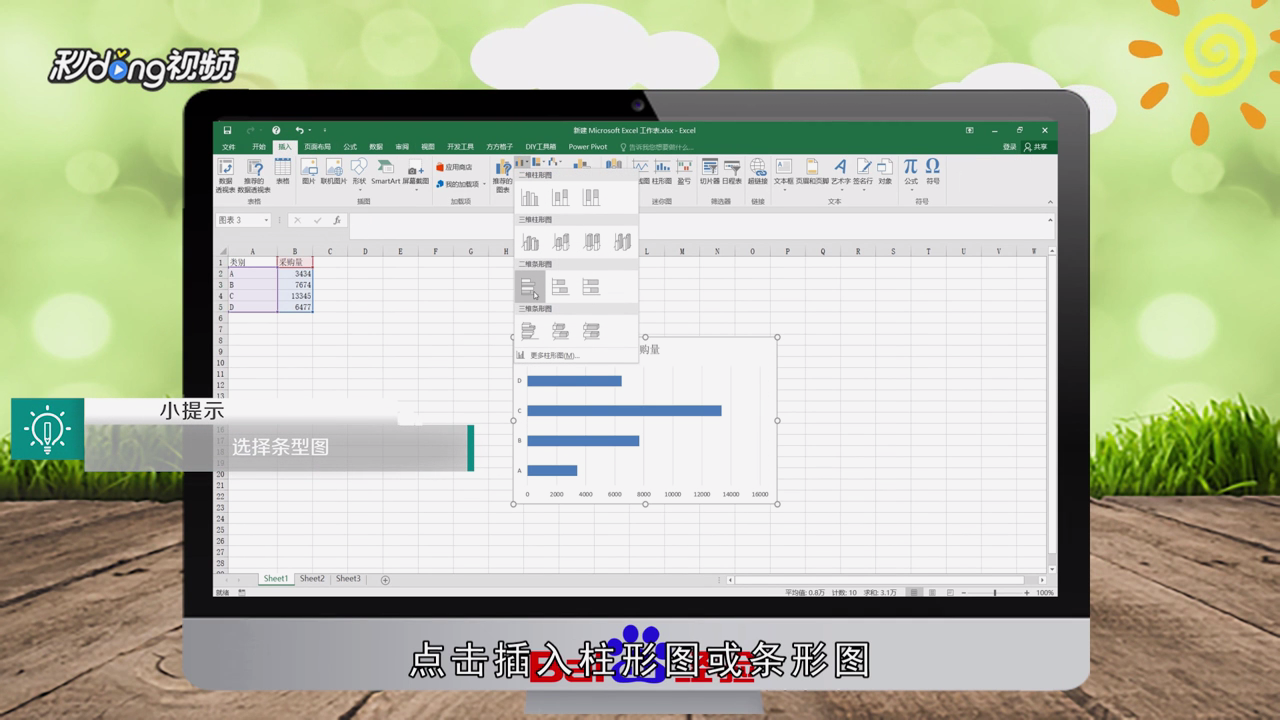
3、点击纵坐标轴,选择“逆序类别”。

4、点击横坐标轴,选择“逆序类别”。
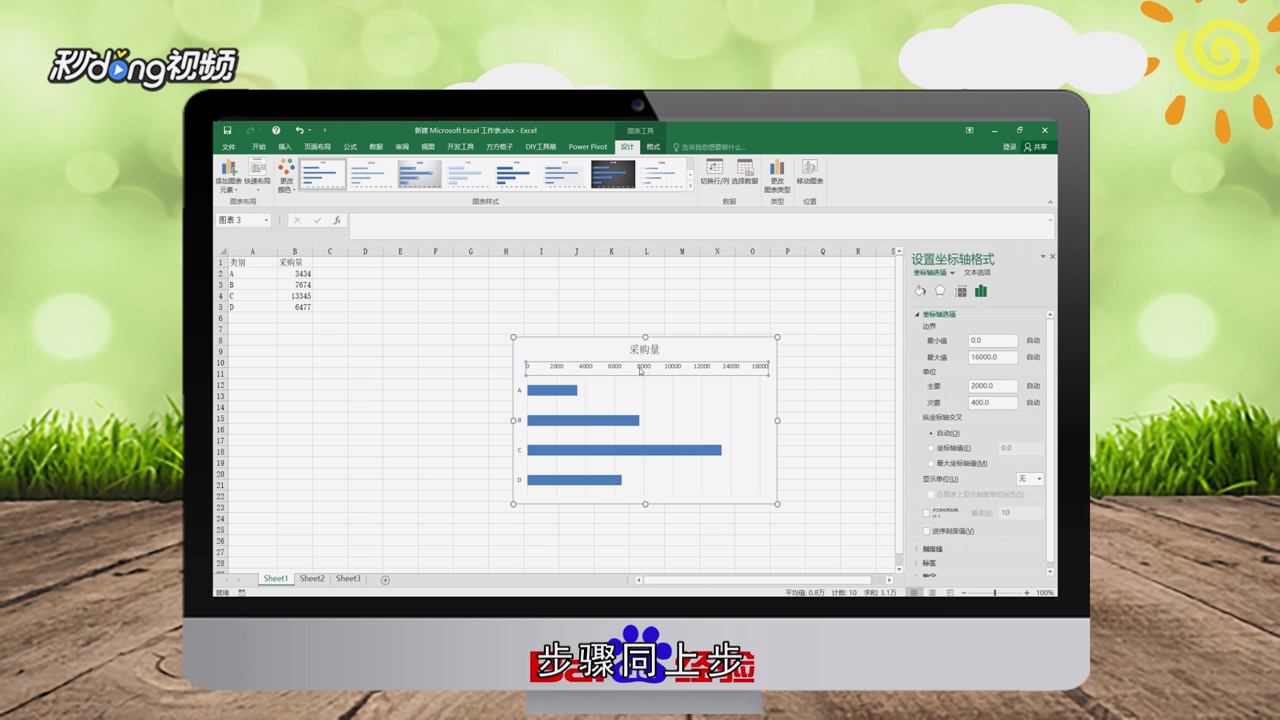
5、标签选择“高”。

6、总结如下。

声明:本网站引用、摘录或转载内容仅供网站访问者交流或参考,不代表本站立场,如存在版权或非法内容,请联系站长删除,联系邮箱:site.kefu@qq.com。
阅读量:153
阅读量:157
阅读量:93
阅读量:165
阅读量:157